Disk Olayı 51 "Bir disk belleği işlemi sırasında \Aygıt\Sabit disk\… aygıtında bir hata algılandı" uyarısı, genellikle donanım veya aygıt sürücüsüyle ilgili bir soruna işaret eder. Bilgisayarınız diske veya diskten bilgi sayfalarken bir hata oluşursa, Olay Kimliği 51 olay mesajı günlüğe kaydedilir.
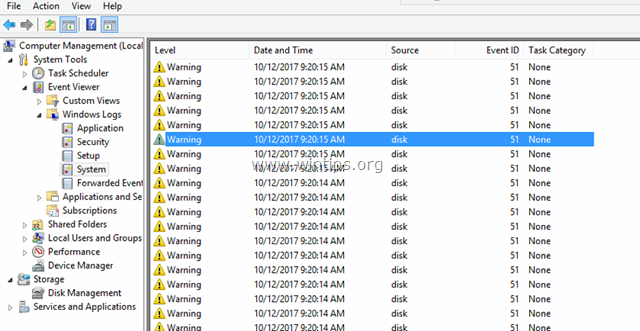
Olay Kimliği 51, sabit diskinizin arızalı olduğu anlamına gelmez. Hata, sorunlu bir sabit disk denetleyicisi nedeniyle diskte disk alanı kalmadığında ortaya çıkabilir. hasarlı HDD veri kablosu veya diski uygun olmayan şekilde çıkardığınız için (örn. disk).
Bu öğreticide, "Uyarı Diski Olayı 51. Windows 10, 8, 7 veya Vista'da sayfalama işlemi sırasında aygıtta bir hata algılandı" uyarı mesajı.
Nasıl düzeltilir: Disk Olayı 51. Disk belleği işlemi sırasında aygıtın Sabit Diskinde bir hata algılandı.
ÖNEMLİ: Bir Diskteki Olay Kimliği 51'de sorun gidermeden önce, aşağıda belirtilen adımları kullanarak, diskin dolu olmadığından emin olun ve DESTEK OLMAK verileriniz. Disk içeriğini okuyamıyorsanız, o zaman:
1. Sabit diski başka bir bilgisayara takın (varsa).
2. Bir masaüstü bilgisayarınız varsa, sabit diski ana kartınızdaki başka bir bağlantı noktasına (örn. SATA Bağlantı Noktası) bağlayın veya sabit diskin kablosunu değiştirin.
3. Dizüstü bilgisayarınız varsa, sabit diski kablosundan çıkarın ve yeniden bağlayın veya kablosunu değiştirin.
4. Harici bir USB diskte Olay Kimliği 51 hatasını alırsanız, hatanın nedeni büyük olasılıkla diskin sistemden "Güvenli USB çıkarma" seçeneği kullanılmadan çıkarılmasıdır. Bu durumda, 'CHKDSK' komutunu kullanarak diskinizde hata olup olmadığını kontrol edin (bkz. Aşama 3 talimatlar için aşağıda). CHKDSK'yi çalıştırdıktan sonra hata devam ederse, diski başka bir USB bağlantı noktasına bağlayın veya - yapabiliyorsanız - sürücüyü muhafazasından çıkarın ve doğrudan sisteminize bağlayın.
Aşama 1. Hangi diskin "Olay Kimliği 51" hatasını gösterdiğini bulun.
Devam edin ve Disk Yönetimi'ni kullanarak 51 numaralı hatanın hangi fiziksel diskten bahsettiğini öğrenin. *
* Not: Sisteminizde kurulu yalnızca bir sabit diskiniz varsa, bu adımı atlayın ve devam edin. Adım 2.
1. aynı anda basın Windows tuşu + r Çalıştır komut kutusunu açmak için.
2. İçinde Aramak (çalıştır) komut kutusuna şunu yazın: diskmgmt.msc ve bas Girmek.

3. İçinde Disk Yönetimi pencere, olay kimliği 51'de gösterilen "Sabit disk" numarasından hangi diskin olduğunu belirleyin.
Bir örnek için:
a. Aşağıdaki örnek ekran görüntüsünde görebileceğiniz gibi, olay 51 uyarı mesajı cihaz "Sabit disk" ile ilgilidir.0". Bu durumda, Olay 51, Disk 0'ı işaret eder.
"Olay 51, disk – Aygıt \Device\Harddisk'te bir hata algılandı0\DR0, bir sayfalama işlemi sırasında"
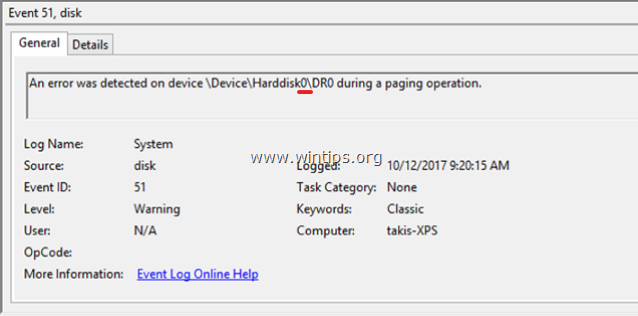
B. Dolayısıyla, bu durumda, Olay 51, şunu işaret ediyor: Disk 0.
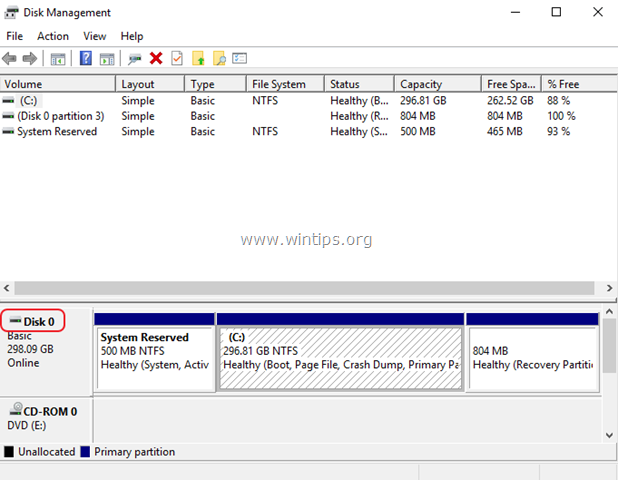
4. Ardından sorunlu diske sağ tıklayın ve Özellikler.
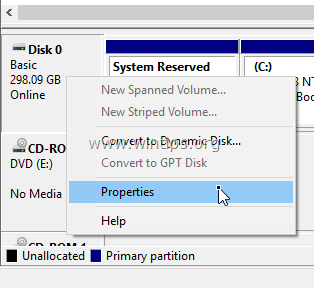
5. saat Genel sekmesinde disk modelini göreceksiniz.
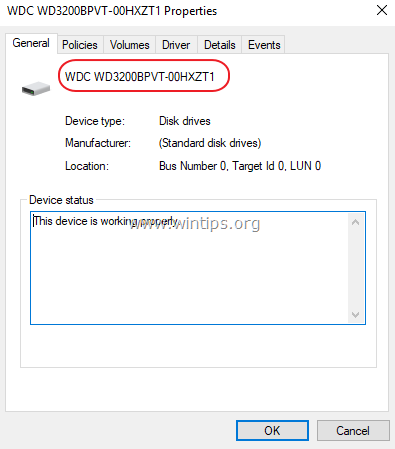
6. Bu bilgileri kullanarak devam edin ve hangi fiziksel diskte sorun olduğunu bulun.
Adım 2. HDD Denetleyicisinin Aygıt Sürücülerini Güncelleyin.
51 hatasını çözmek için bir sonraki adım, Sabit Disk denetleyicisi için sürücüleri güncellemektir. Bunu yapmak için:
- Basmak "pencereler”
 + “r” tuşlarını yüklemek için Çalıştırmak iletişim kutusu.
+ “r” tuşlarını yüklemek için Çalıştırmak iletişim kutusu. - Tip devmgmt.msc ve bas Girmek.

2. Aygıt yöneticisinde, çift tıklama genişletmek'IDE ATA/ATAPI Kontrolörleri'. *
3. Depolama Denetleyicilerine (tek tek) sağ tıklayın ve Sürücüyü güncelle.
* Notlar:
1. Windows güncellenmiş bir sürücü bulamazsa, üreticinin destek sitesine gidin ve güncellenmiş bir Chipset sürücüsü arayın ve Depolama için önerilen tüm diğer sürücüleri yükleyin kontrolörler.
2. Sorunlu disk bir USB disk ise, 'Evrensel Seri Veri Yolu Denetleyicileri' sürücülerini genişletin ve güncelleyin.
3. Sorunlu disk SCSI veya IEEE 1394 (Firewire) ise, SCSI veya IEEE 1394 denetleyicisi için güncelleştirilmiş bir sürücü yükleyin.
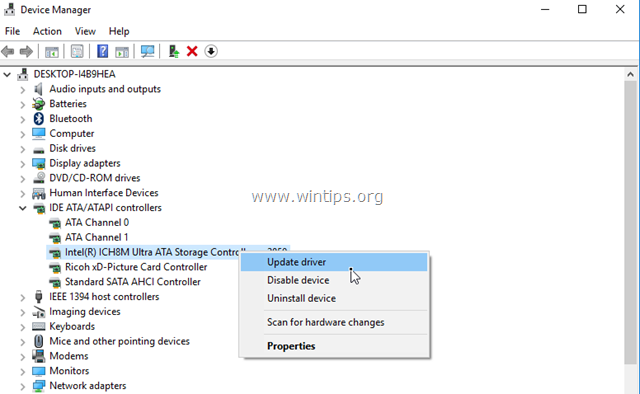
Aşama 3. CHKDSK ile Dosya Sistemi Hatalarını Kontrol Edin ve Onarın.
Sonraki adım, CHKDSK komutunu kullanarak sabit sürücüde sorun olup olmadığını kontrol etmektir. Bunu yapmak için:
1. bir açın Yönetici Olarak Komut İstemi.
2. Komut istemi penceresinde aşağıdaki komutu* yazın ve Girmek:
- chkdsk x: /F /R
* Harfi değiştirin "x" yukarıdaki komutta, sorunlu diskin sürücü harfine göre.

3. CHKDSK komut işlemi tamamlandığında, sisteminizi yeniden başlatın ve Sistem Olay görüntüleyicide Olay Kimliği 51 uyarı mesajının devam edip etmediğini kontrol edin.
Disk Uyarı Kimliği 51'i çözmek için diğer yöntemler:
1. Intel Storage Manager'ı (yüklüyse) kaldırın.
2. BIOS ayarlarında SATA modunu AHCI'den IDE'ye değiştirin. *
* Not: Bazı durumlarda SATA'dan AHCI'ye (veya tam tersi) geçiş, Windows'un önyükleme yapmamasına neden olabilir. Bu olursa, SATA modu ayarlarını tekrar AHCI'ye döndürün.
3. Bir masaüstü bilgisayarınız varsa, PSU'yu (Güç Kaynağı Birimi) değiştirin.
4. Donanım sorunları için HDD'yi test edin ve tanılayın.
Bu kadar! Deneyiminizle ilgili yorumunuzu bırakarak bu kılavuzun size yardımcı olup olmadığını bana bildirin. Lütfen başkalarına yardımcı olmak için bu kılavuzu beğenin ve paylaşın.